Power Automate 英字の大文字・小文字を変換する方法
Power Automateで英字の大文字・小文字を変換する方法を紹介します。
手順
Power Automateだけでは手間がかかるのでExcelシートを活用します。
Excelブック内にはテーブルを1つ用意します。
1行に1列目に変換対象のテキストし、B~D列に
変換するためのExcel関数を指定し、対象をA列にします。
- 先頭のみ大文字するPROPER関数
- 全て大文字にするUPPER関数
- 全て小文字にするLOWER関数
| 項目 | 値 |
|---|---|
| No | 1 |
| テキスト | 任意 |
| PROPER | =PROPER(A2) |
| UPPER | =UPPER(A2) |
| LOWER | =LOWER(A2) |
先頭行は項目です。項目名は任意ですが「No」、「テキスト」、「PROPER」、
「UPPER」 、「LOWER」としています。
そして2行目に次のデータ行を用意します。
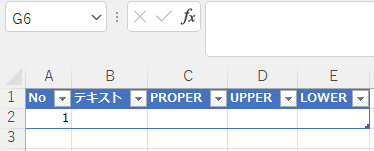
このExcelシートはPower Automateからアクセス可能な
OneDriveかSharePointにおいておきます。
保存後、Power Automateのフローを作成します。
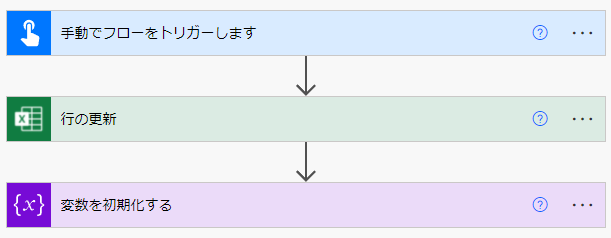
トリガーの次に「行の更新」アクションを設置して次のように設定します。
| 項目 | 設定値 |
|---|---|
| 場所~テーブル | ブックの置き場所とテーブル名 |
| キー列 | No |
| キー値 | 1 |
| テキスト | 変換したいテキスト |
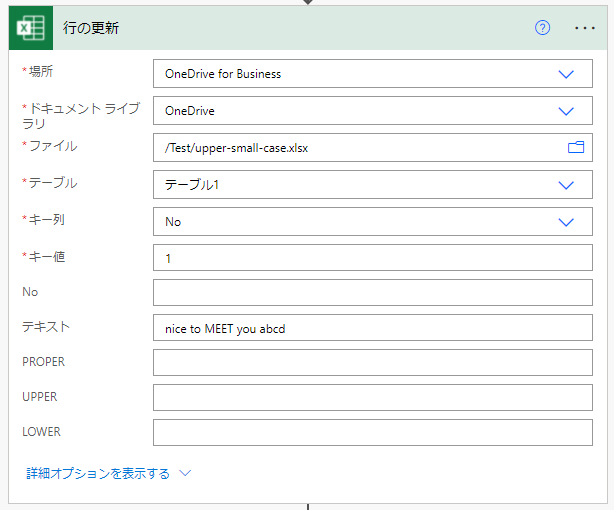
「行の更新」アクションの動的なコンテンツ「PROPER」「UPPER」「LOWER」の中に
それぞれの結果が格納されます。
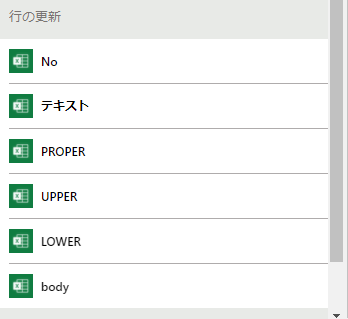
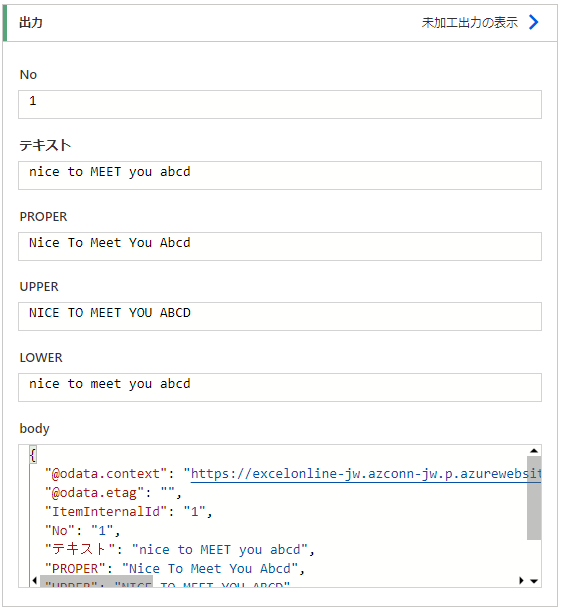
Power Automateを効率的に習得したい方へ
当サイトの情報を電子書籍用に読み易く整理したコンテンツを
買い切り950円またはKindle Unlimited (読み放題) で提供中です。

Word-A4サイズ:1500ページの情報量で
(実際のページ数はデバイスで変わります)
基本的な使い方から各トリガー/アクションの詳細な使い方、
頻出テクニック、実用例を紹介。(目次)
体系的に学びたい方は是非ご検討ください。
アップデートなどの更新事項があれば随時反映しています。(更新履歴)
なお購入後に最新版をダウンロードするには
Amazonへの問い合わせが必要です。